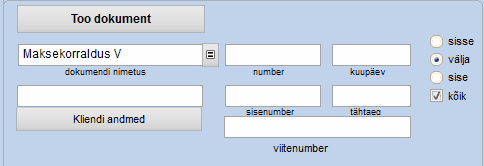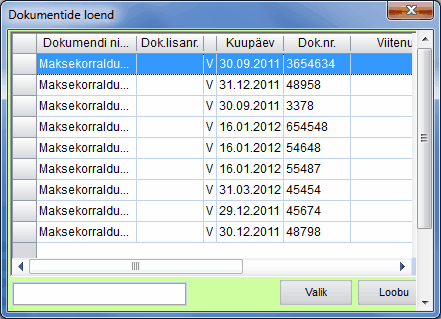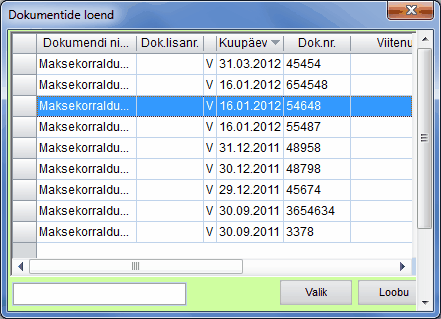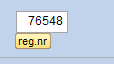Algdokumendi välja saab kasutada ka varem sisestatud dokumentide otsinguks, sisestades mõnele väljale väärtuse ning vajutades nuppu ![]() .
.

Algdokumendi väljad toimivad "Too (lõpetamata)dokument"nupuvajutuse hetkel filtritena.
Kui kõik väljad on tühjad esitatakse nimekiri kõigist dokumentidest.
Otsida võite kliendi nime, dokumendi nimetuse, dokumendi numbri, dokumendi sisenumbri või tehingu sisu järgi.
Sisetatud väärtuste seest (näiteks numbriosa kattuvused) leidmiseks kasutage %-märki.
Vaata lisaks Teatmikega seotud väljade otsingureeglid peaaknas
Kuupäeva lahtris kasutage järgnevaid vorminguid:
yyyy- aasta dokumendid.
mm.yyyy- vastavas aastas oleva kuu dokumendid
dd.mm.yyyy- konkreetse kuupäevaga dokumendid.
|
Linnuke määrab, et dokumentide otsimisel dokumendi suunda ei arvestata. Esitatakse kõik teistele otsingutingimustele vastavad dokumendid. |
![]()
Kui te olete esitatud dokumentide loendist valinud ühe dokumendi välja, tekivad nupu kõrvale nooled, mis näitavad peaaknas valitud dokumendist loendis vastavalt eelmist või järgmist dokumenti.
Soovite leida väljaminevat maksekorraldust.
1. Kirjeldage väljale dokumendi nimetus.
2. Vajutage nupule Too dokument. Programm esitab dokumentide loendi.
Dokumendi loendis on võimalik andmeid sorteerida. Hiire parema nupu klõps veeru päises avab menüü. Vaata lisaks Grid-tüüpi aruanne Pildil on sorteeritud dokumendid kuupäeva veeru järgi.
3. Vajutage nupule Valik. Peaaknasse laaditakse Maksekorraldus nr 54648. Nupu Too dokumendi kõrval asuvate noolte liigutamisel laaditakse peaaknasse vastavalt maksekorraldused mis loendis asusid dokumenist vastavalt üleval või allpool. Näites maksekorraldused nr 654548 ja 55487.
|
|
Käsklusele "Too dokument" saab vastavalt vajadusele määrata erinevaid režiime. Vastavalt režiimile muutub ka nupu "Too dokument" käskluse tekst, funktsioonid ning värvus. Režiime saab valida menüüst Määrangud
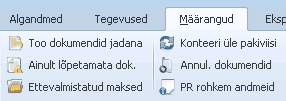
Ainult lõpetamata dok >![]() Laetakse salvestatud, kuid mittekonteeritud dokumendid.
Laetakse salvestatud, kuid mittekonteeritud dokumendid.
Konteeri üle pakiviisi >![]() Laetakse lõpetamata, kuid mittekonteeritud dokumendid pakiviisi. Valides korraga mitu dokumenti konteerib programm need ühekorraga, st ei pea dokumente ükshaaval konteerima.
Laetakse lõpetamata, kuid mittekonteeritud dokumendid pakiviisi. Valides korraga mitu dokumenti konteerib programm need ühekorraga, st ei pea dokumente ükshaaval konteerima.
Too dokumendid jadana > ![]() ja
ja ![]() Valikaknas valitud dokumendid „ei sulgu”, vaid laetakse peaaknasse. Aken teiste ridadega jääb taustale avatuks – sama päringut ei ole vaja koostada mitu korda.
Valikaknas valitud dokumendid „ei sulgu”, vaid laetakse peaaknasse. Aken teiste ridadega jääb taustale avatuks – sama päringut ei ole vaja koostada mitu korda.
![]() Dokumentide otsimine kasutades ID numbrit
Dokumentide otsimine kasutades ID numbrit
Kui te teate dokumendi ID numbrit ja soovite dokumenti peaaknasse laadida 1. Sisestage dokumendi ID number peaaknas tähise ID järele
2. Klõpsake tähisele ID.
Dokument esitatakse peaaknas
|
![]() Dokumentide otsimine kasutades registreerimisnumbrit
Dokumentide otsimine kasutades registreerimisnumbrit
1.Sisestage number registreerimisnumbri väljale.
2. Viige kursor kirjale reg.nr. Kiri muutub kollaseks nupuks. Klõpsake selle peal. Dokument esitatakse peaaknas.
|